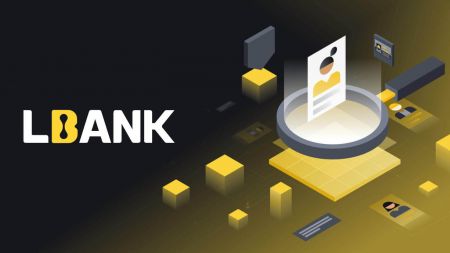LBank Konto - LBank Poland - LBank Polska
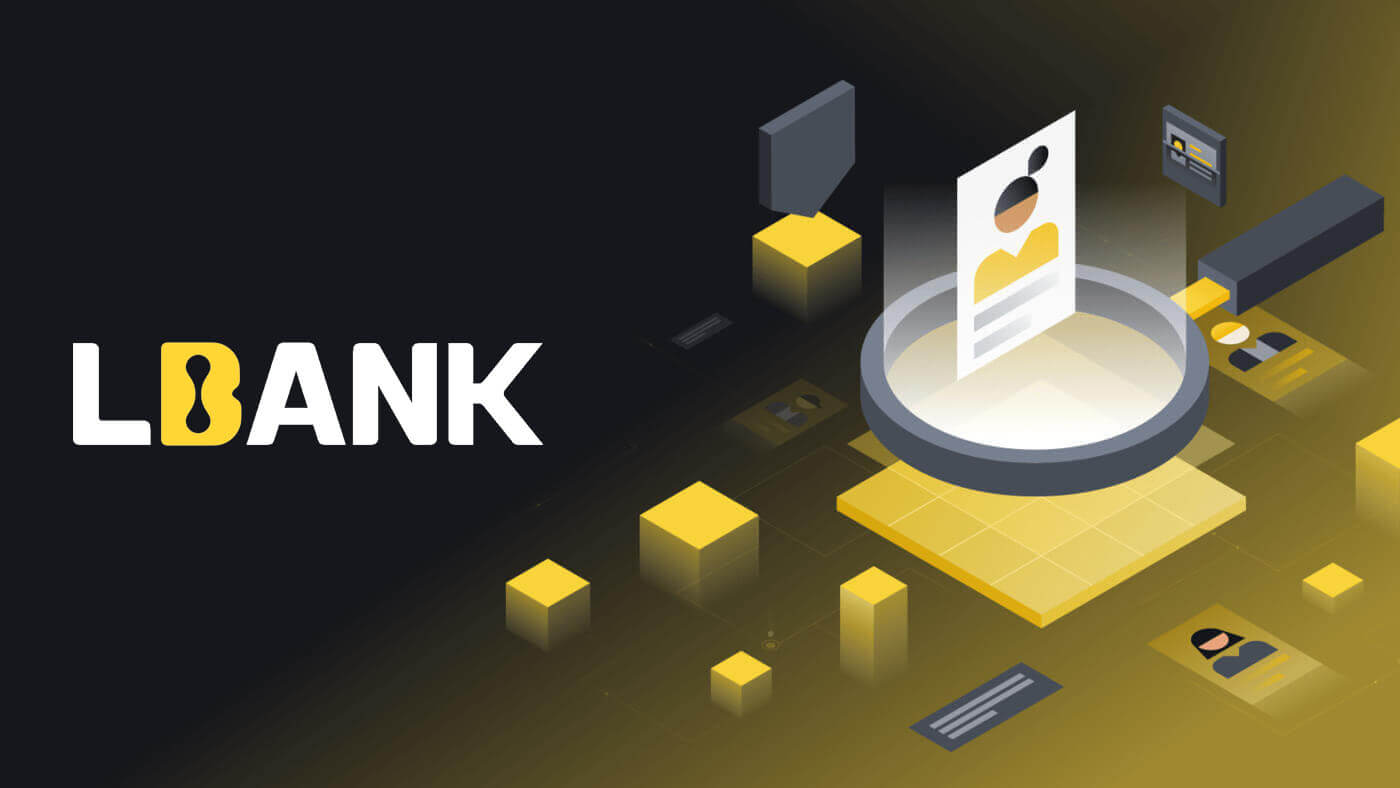
Jak otworzyć konto w LBanku
Jak otworzyć konto w LBanku [mobile]
Otwórz konto przez Internet mobilny
1. Aby się zarejestrować, wybierz symbol znajdujący się w prawym górnym rogu strony głównej LBanku .

2. Kliknij [Zarejestruj się] .

3. Wprowadź [adres e-mail] i [hasło], których będziesz używać do swojego konta, oraz [Kod zaproszenia (opcjonalnie)] . Zaznacz pole obok [Zapoznałem się i zgadzam się z Umową użytkownika LBank] i dotknij [Zarejestruj się] .

4. Wpisz [Kod weryfikacyjny e-maila] wysłany na Twój adres e-mail. Następnie kliknij [Prześlij] .

5. Kod weryfikacyjny zostanie wysłany na Twój adres e-mail.

6. Twoja rejestracja konta została zakończona.Teraz możesz się zalogować, aby rozpocząć handel!

Otwórz konto za pośrednictwem aplikacji LBank
1. Otwórz pobraną aplikację LBank [ Aplikacja LBank iOS ] lub [ Aplikacja LBank Android ], kliknij ikonę profilu i dotknij [Zaloguj się/Zarejestruj się] .

2. Kliknij [Zarejestruj się] . Wprowadź [Numer telefonu] i [Hasło], których będziesz używać do swojego konta.

3. Skonfiguruj swoje hasło i kod zaproszenia (opcjonalnie). Zaznacz pole obok [Zapoznałem się i zgadzam się na Umowę użytkownika LBank] i kliknij [Zarejestruj się] .

7. Twoja rejestracja konta została zakończona.Teraz możesz się zalogować, aby rozpocząć handel!

Uwaga:
zdecydowanie zalecamy włączenie uwierzytelniania dwuskładnikowego (2FA) w celu zapewnienia bezpieczeństwa konta. LBank obsługuje zarówno Google, jak i SMS 2FA.
*Przed rozpoczęciem handlu P2P musisz najpierw przejść weryfikację tożsamości i uwierzytelnienie 2FA.
Jak otworzyć konto w LBanku [PC]
Otwórz konto za pomocą numeru telefonu
1. Przejdź do LBanku , a następnie kliknij [Zarejestruj się] w prawym górnym rogu. 2. Na stronie rejestracji wybierz [Kod kraju] , wprowadź swój [ Numer telefonu] i utwórz hasło do swojego konta. Następnie przeczytaj i zaakceptuj Warunki korzystania z usługi, a następnie kliknij [Zarejestruj się] . Uwaga :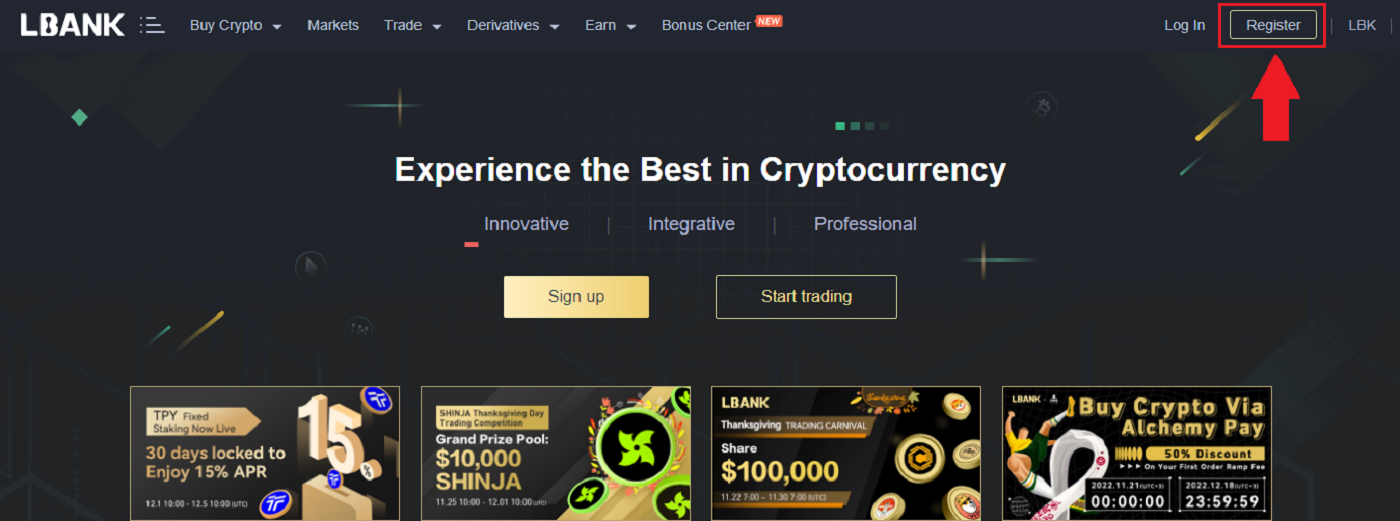
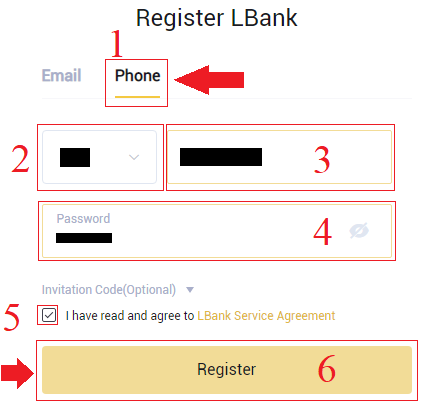
- Twoje hasło musi być kombinacją cyfr i liter. Powinien zawierać co najmniej 8 znaków, jedną WIELKĄ literę i jedną cyfrę.
- Jeśli otrzymałeś polecenie zarejestrowania się w LBank, pamiętaj, aby wpisać tutaj poprawny kod zaproszenia (opcjonalnie).
3. System wyśle kod weryfikacyjny na Twój numer telefonu . Wprowadź kod weryfikacyjny w ciągu 60 minut.

4. Gratulacje, pomyślnie zarejestrowałeś się w LBanku .

Otwórz konto za pomocą poczty e-mail
1. Najpierw wchodzisz na stronę LBanku i klikasz [Zarejestruj się] w prawym górnym rogu.

2. Po otwarciu strony rejestracji wprowadź swój [Email] , ustaw hasło, po przeczytaniu kliknij [Przeczytałem umowę o świadczenie usług LBank] i kliknij [Zarejestruj się] .

Pamiętaj: Zarejestrowane konto e-mail jest ściśle powiązane z kontem w LBanku, dlatego prosimy o zapewnienie bezpieczeństwa i wybranie silnego i skomplikowanego hasła, które zawiera wielkie i małe litery, cyfry i symbole. Na koniec sporządź dokładny zapis haseł do zarejestrowanego konta e-mail i LBanku. I trzymaj je ostrożnie.
3. Wejdź[Kod weryfikacyjny] wysłany na Twój e-mail.

3. Po wykonaniu kroków od pierwszego do drugiego rejestracja konta jest zakończona . Możesz skorzystać z platformy LBank i rozpocząć handel .

Zainstaluj aplikację LBank
Zainstaluj aplikację LBank na iOS
1. Pobierz naszą aplikację LBank ze sklepu App Store lub kliknij LBank - Kup Bitcoin Crypto2. Kliknij [Pobierz] .
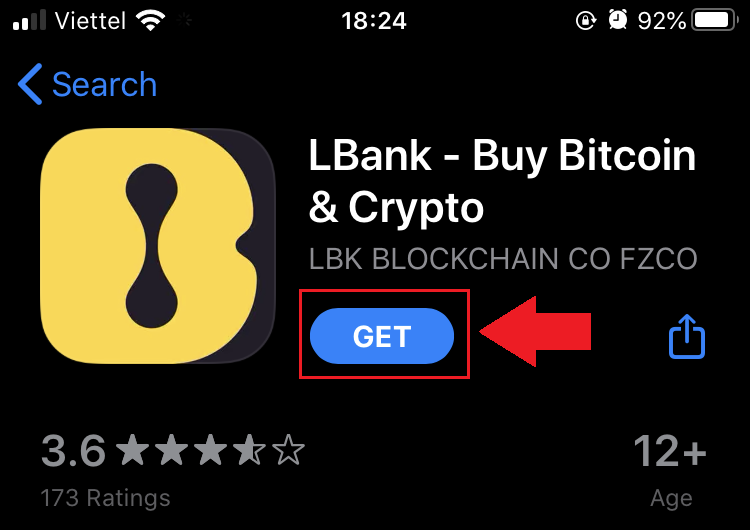
3. Poczekaj na zakończenie instalacji. Następnie możesz otworzyć aplikację i zarejestrować się w aplikacji LBank.
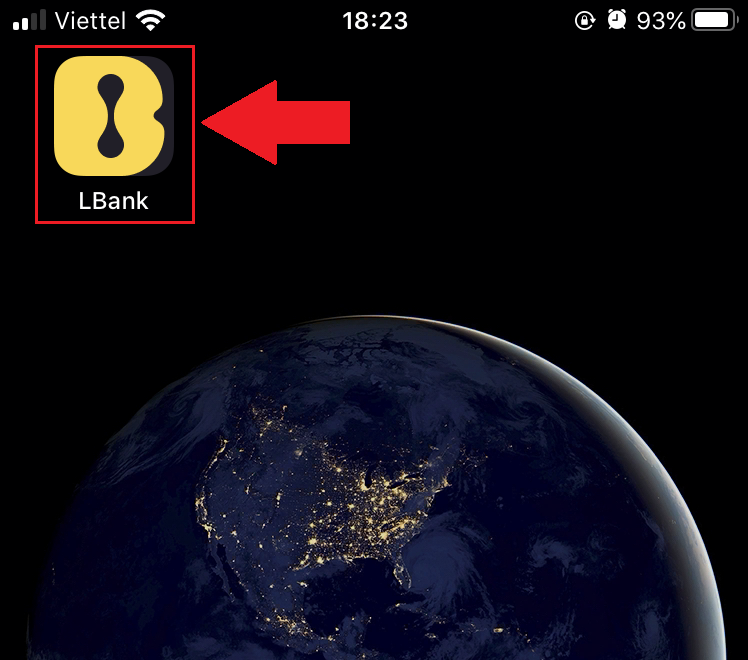
Zainstaluj aplikację LBank na Androida
1. Otwórz poniższą aplikację na swoim telefonie, klikając LBank - Kup Bitcoin Crypto .
2. Kliknij [Zainstaluj] , aby zakończyć pobieranie.
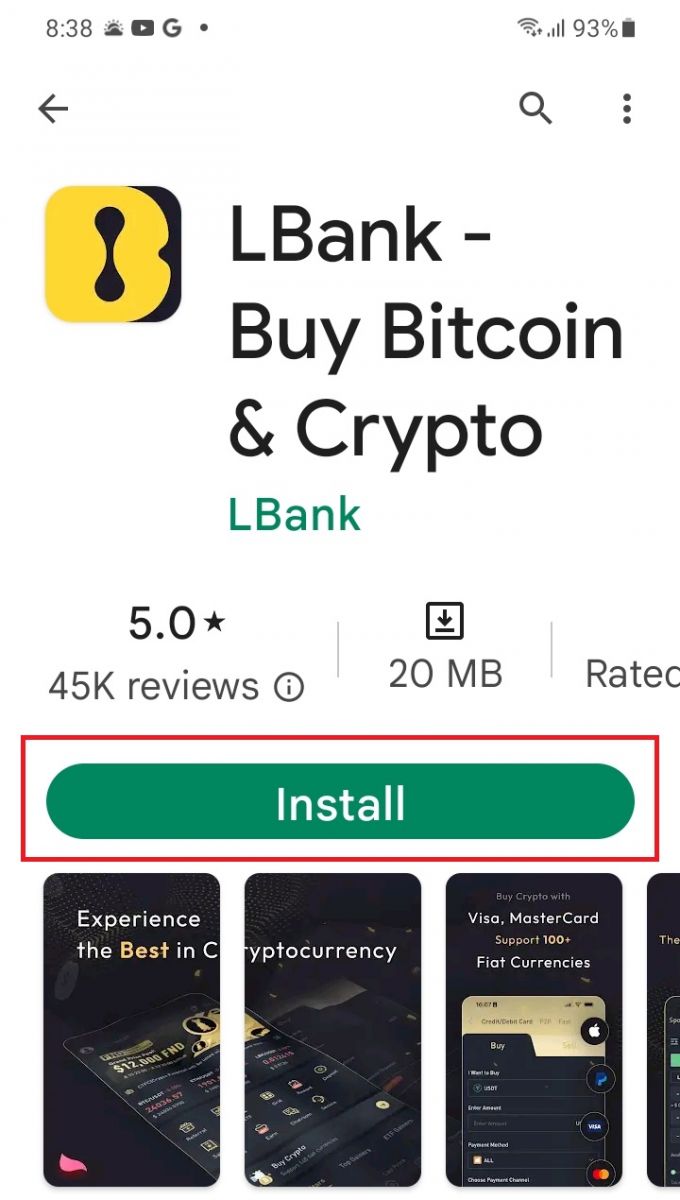
3. Otwórz pobraną aplikację, aby zarejestrować konto w aplikacji LBank.
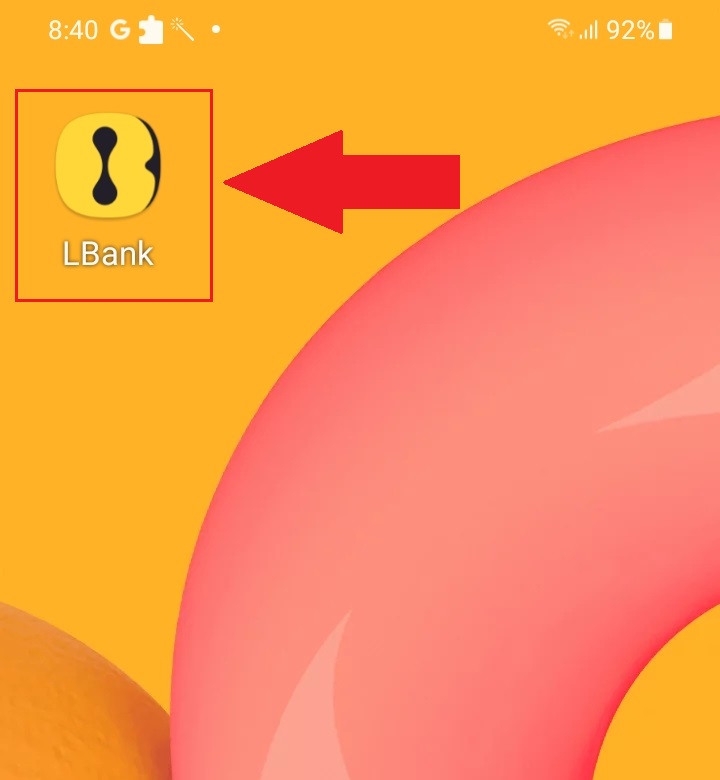
Często zadawane pytania (FAQ)
Czy wymagane jest pobranie programu na komputer lub smartfon?
Nie, to nie jest konieczne. Wystarczy wypełnić formularz na stronie internetowej firmy, aby się zarejestrować i utworzyć indywidualne konto.
Jak zmodyfikować swoją skrzynkę pocztową?
Jeśli chcesz zmodyfikować adres e-mail konta, Twoje konto musi przejść certyfikację poziomu 2 przez co najmniej 7 dni, a następnie przygotuj następujące informacje i prześlij je do obsługi klienta:
- Dostarcz trzy zdjęcia weryfikacyjne:
1. Widok dowodu osobistego/paszportu z przodu (należy wyraźnie pokazać Twoje dane osobowe)
2. Dowód osobisty/paszport odwrócony
3. Trzymając stronę z informacjami o dowodzie osobistym/paszporcie oraz papier do podpisu, napisz na papierze: zmień skrzynkę xxx na skrzynkę xxx, LBank, aktualny (rok, miesiąc, dzień), podpis, upewnij się, że treść zdjęcia i podpis własnoręczny są dobrze widoczne. - Zrzut ekranu z najnowszą historią doładowań i transakcji
- Twój nowy adres e-mail
Po złożeniu wniosku obsługa klienta zmodyfikuje skrzynkę pocztową w ciągu 1 dnia roboczego, prosimy o cierpliwość.
Dla bezpieczeństwa konta, po zmianie skrzynki pocztowej, funkcja wypłaty nie będzie dostępna przez 24 godziny (1 dzień).
Jeśli masz jakiekolwiek problemy, skontaktuj się z oficjalnym adresem e-mail LBanku: [email protected] , a my zapewnimy Ci szczerą, przyjazną i natychmiastową obsługę. Zapraszamy również do dołączenia do anglojęzycznej społeczności w celu omówienia najnowszego numeru (Telegram): https://t.me/LBankinfo .
Nie możesz otrzymać wiadomości e-mail od LBanku?
Uprzejmie prosimy o przestrzeganie poniższych procedur:
- Sprawdź zarejestrowane konto e-mail i upewnij się, że jest poprawne.
- Sprawdź folder ze spamem w systemie poczty e-mail, aby wyszukać wiadomość e-mail.
- Dodaj e-mail LBank do białej listy na swoim serwerze pocztowym.
[email protected]
[email protected]
- Upewnij się, że klient poczty e-mail działa normalnie.
- Zaleca się korzystanie z popularnych usług pocztowych, takich jak Outlook i QQ. (Usługa e-mail Gmail nie jest zalecana)
Jednocześnie zapraszamy do dołączenia do globalnej społeczności LBanku w celu omówienia najnowszych informacji (Telegram): https://t.me/LBankinfo .
Czas pracy obsługi klienta online: 9:00 - 21:00
System zapytań: https://lbankinfo.zendesk.com/hc/zh-cn/requests/new
Oficjalny adres e-mail: [email protected]
11111-11111-11111-22222 -33333-44444
Jak zalogować się do LBank Broker Trading
Jak zalogować się na swoje konto w LBanku [PC]
1. Wejdź na stronę główną LBanku i wybierz [Zaloguj się] w prawym górnym rogu.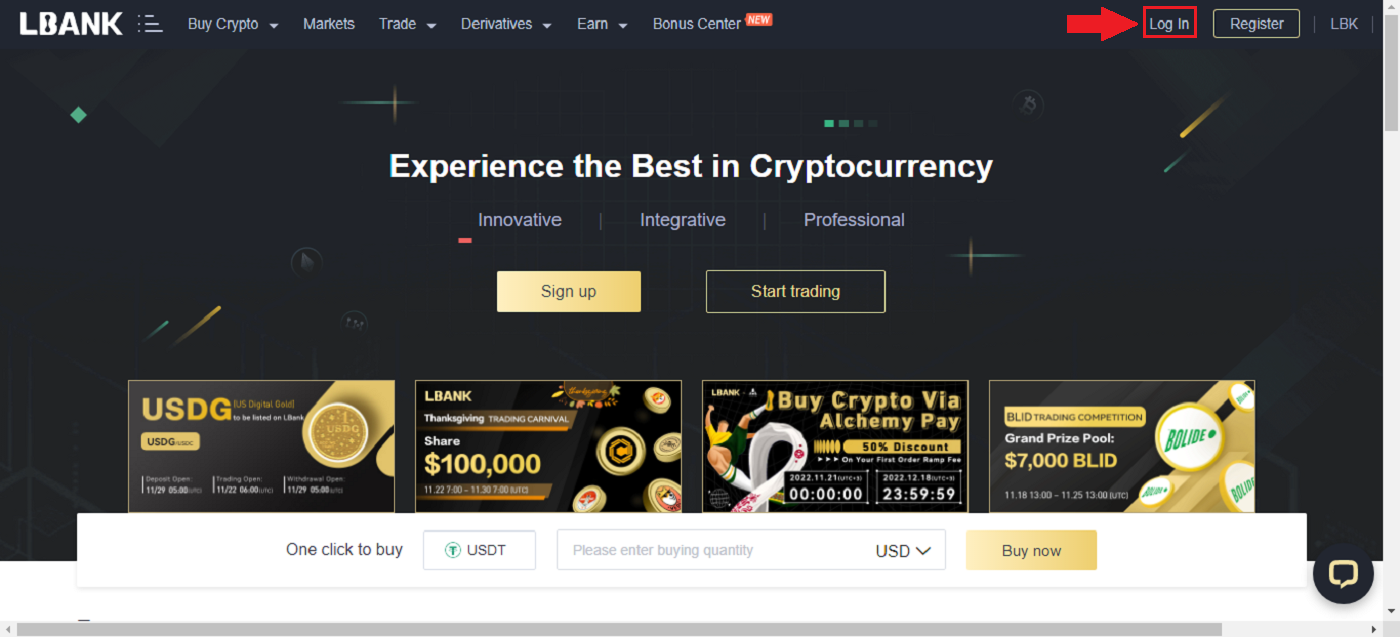
2. Kliknij [Zaloguj się] po podaniu zarejestrowanego [Email] i [Hasło] .
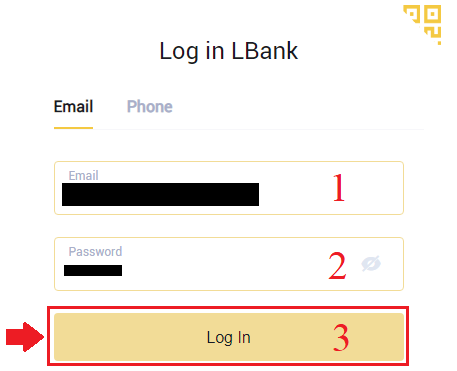
3. Zakończyliśmy logowanie.
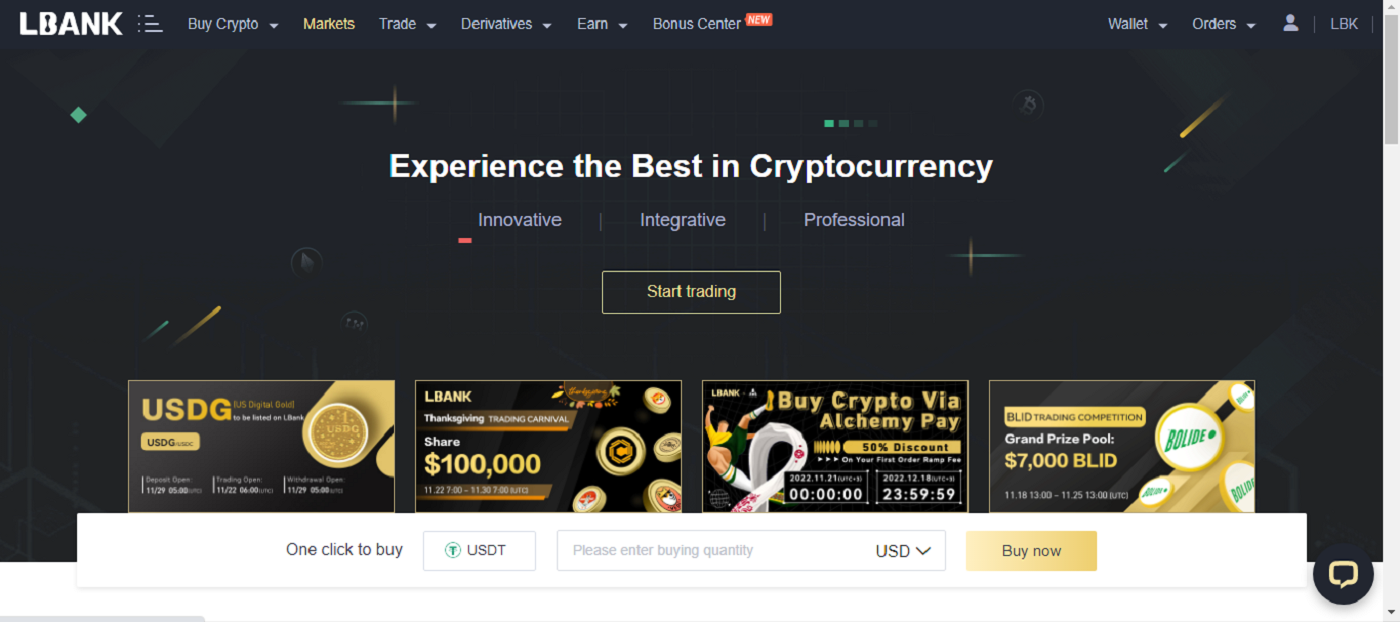
Zaloguj się do LBanku przez Google
1. Przejdź do strony głównej LBanku i wybierz opcję [Zaloguj się] w prawym górnym rogu.
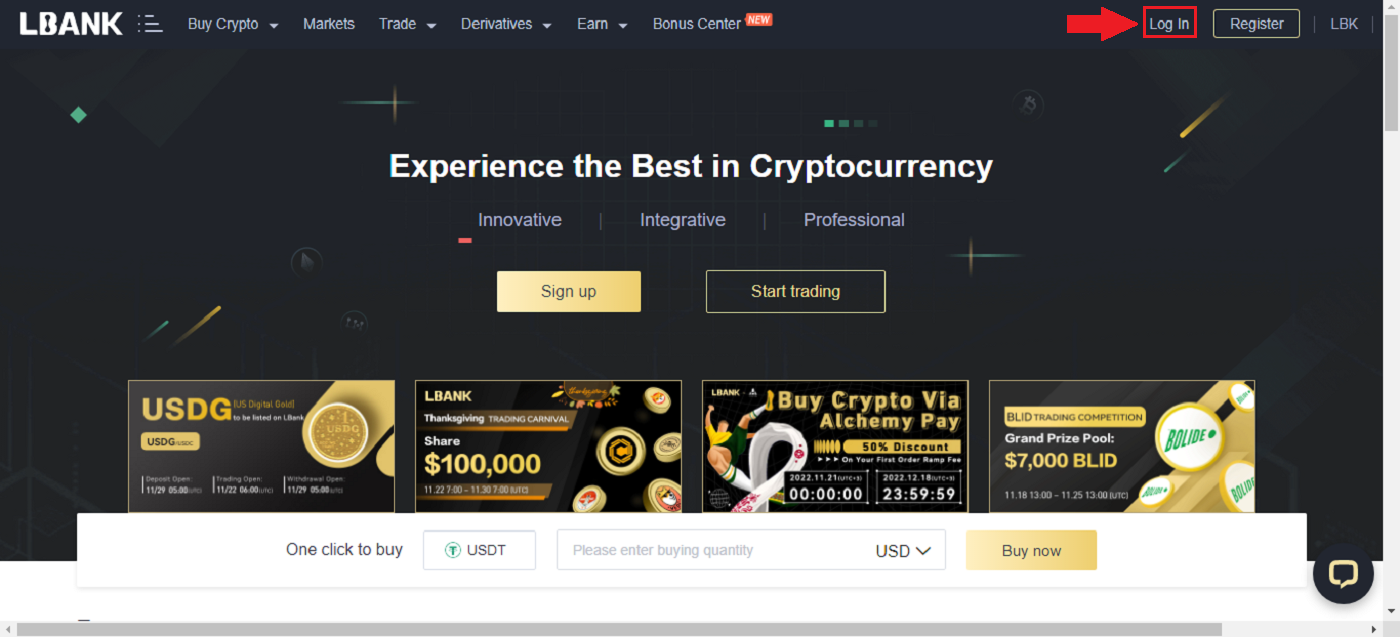
2. Kliknij przycisk Google .
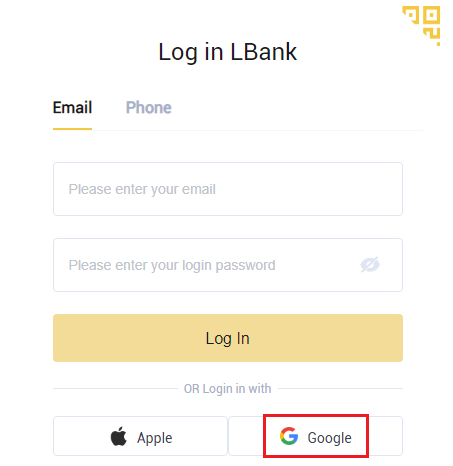
3. Otworzy się okno logowania do konta Google, wpisz tam swój adres Gmail, a następnie kliknij [Dalej] .
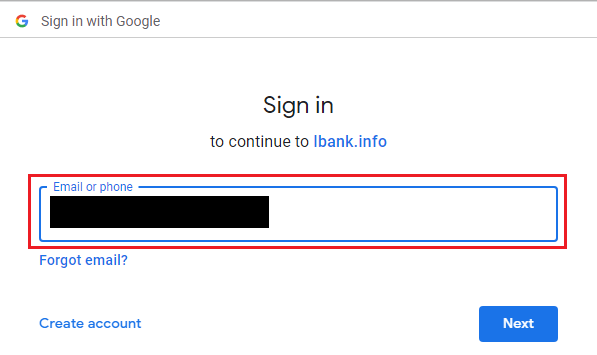
4. Następnie wprowadź hasło do swojego konta Gmail i kliknij [Dalej] .
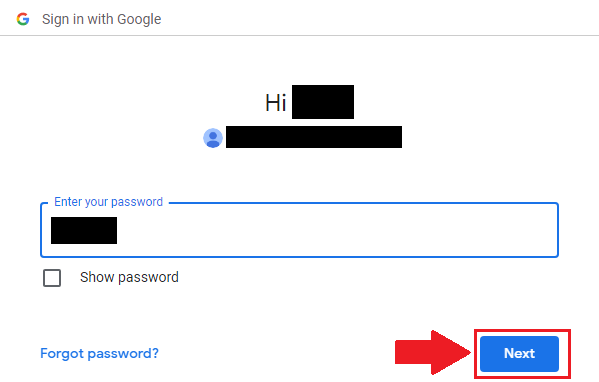
5. Aby dokończyć łączenie konta, możesz wypełnić swoje górne pole [Adres e-mail] i wpisać swoje [Hasło] w drugim polu. Kliknij [Link] , aby połączyć dwa konta w jedno.
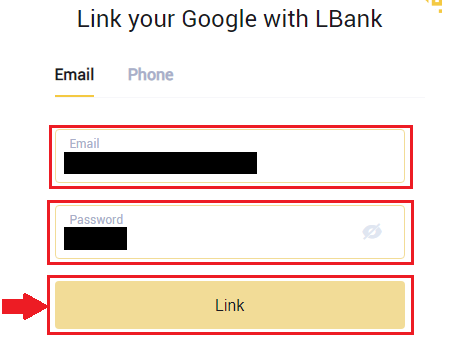
6. Zakończyliśmy proces logowania.
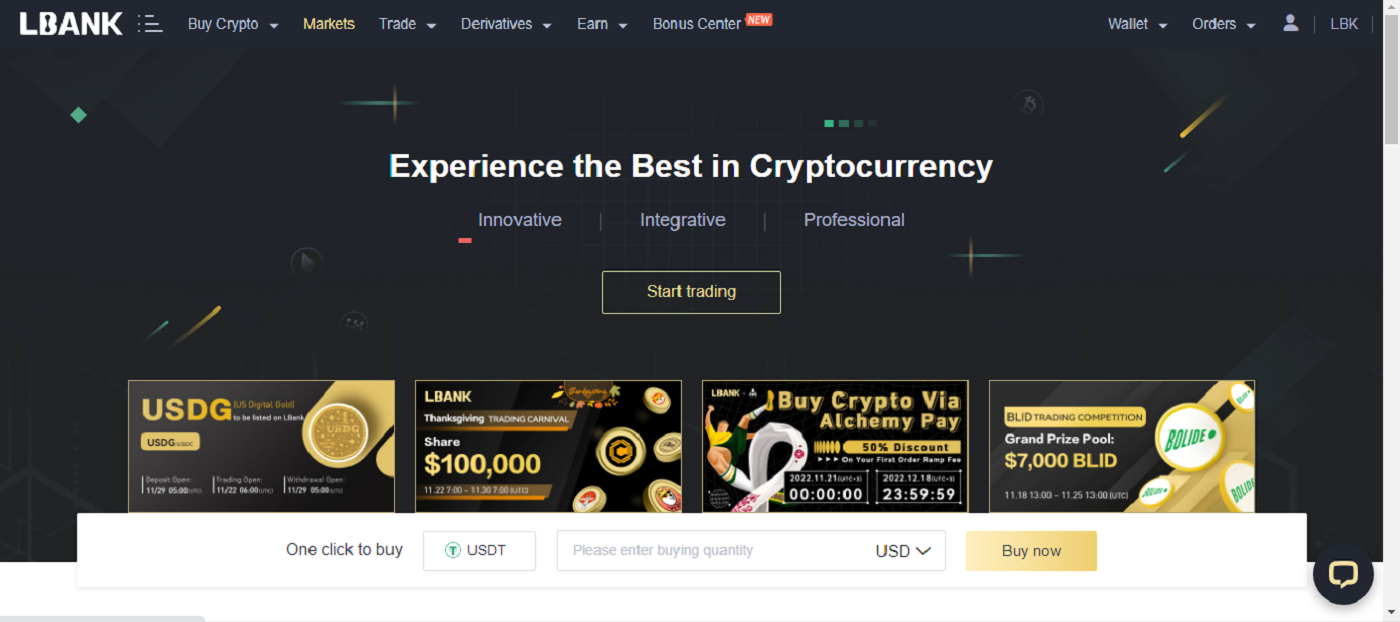
Zaloguj się do LBanku za pomocą Apple
Masz również możliwość zalogowania się na swoje konto LBank przez Apple w Internecie. Jedyne co musisz zrobić to:
1. Wejdź na stronę główną LBanku i wybierz [Zaloguj się] w prawym górnym rogu.
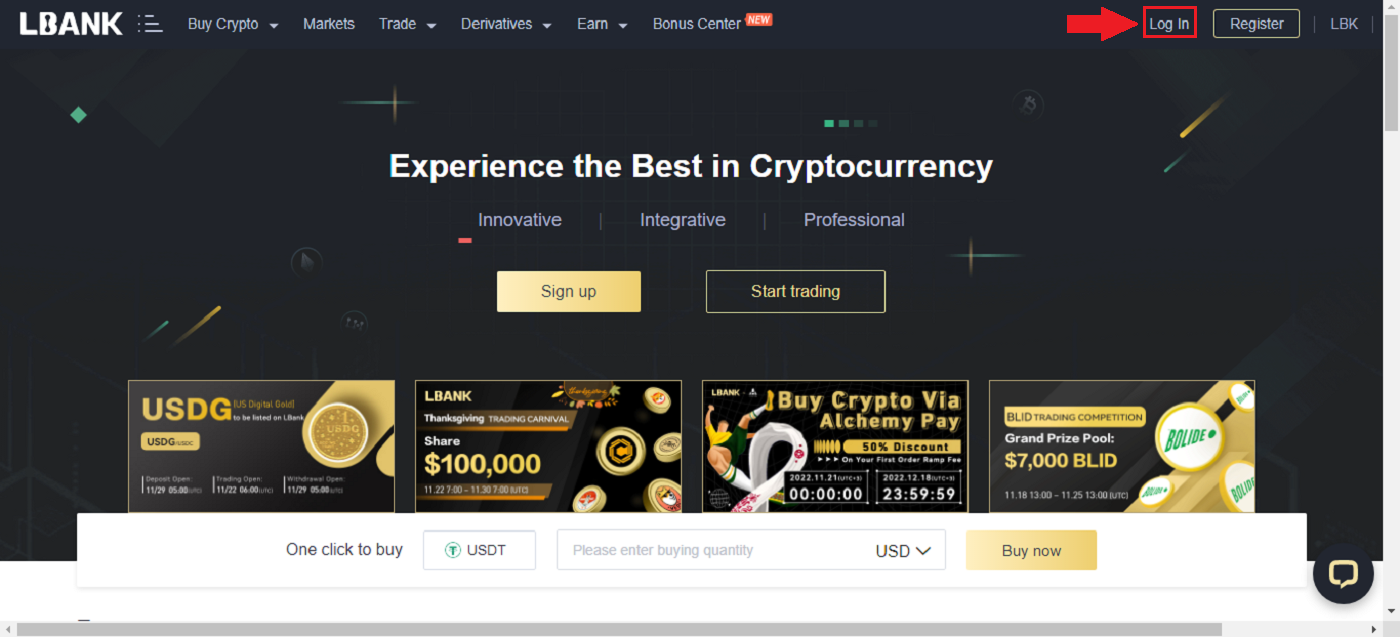
2. Kliknij przycisk Apple .
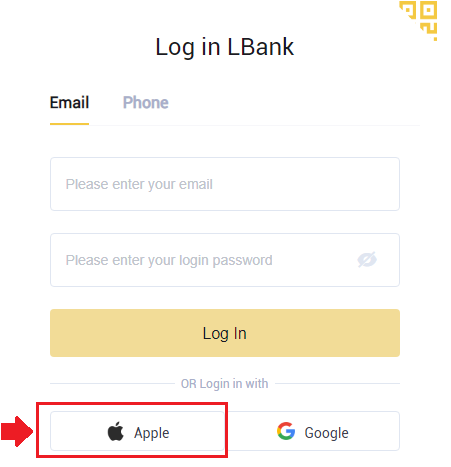
3. Otworzy się okno logowania Apple, w którym będziesz musiał wprowadzić [ID Apple] i wprowadzić [Hasło] ze swojego konta Apple.
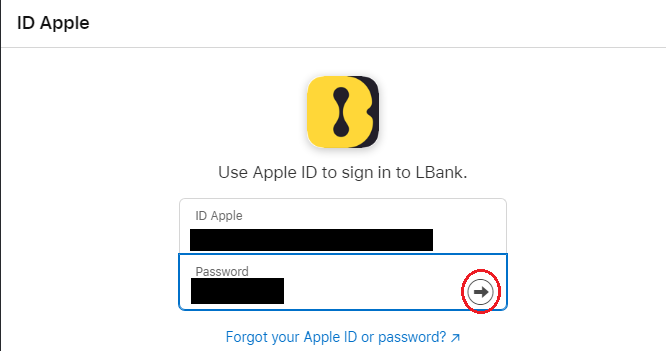
4. Wpisz [kod weryfikacyjny] i wyślij wiadomość na swój identyfikator Apple.
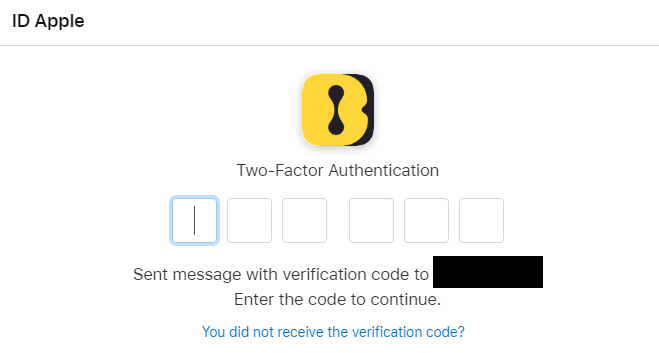
5. Poza tym, jeśli naciśniesz [Zaufaj] , nie będziesz musiał wprowadzać kodu weryfikacyjnego przy następnym logowaniu.
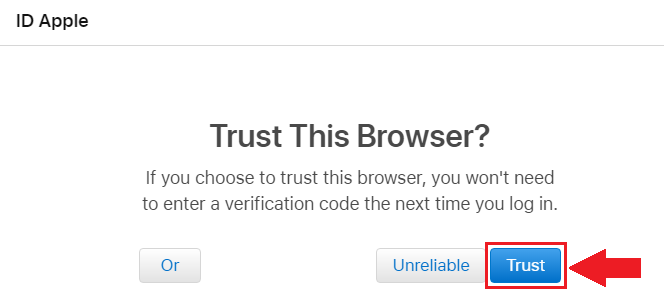
6. Kliknij [Kontynuuj]przemieszczac sie.
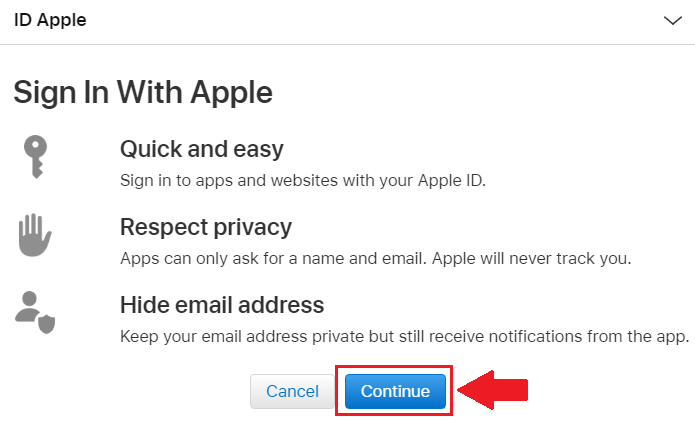
7. Jeśli chcesz upublicznić swój adres e-mail, kliknij [Udostępnij adres e-mail] lub wybierz [Ukryj adres e-mail] , aby zachować swój adres e-mail jako prywatny. Następnie naciśnij [Kontynuuj] .
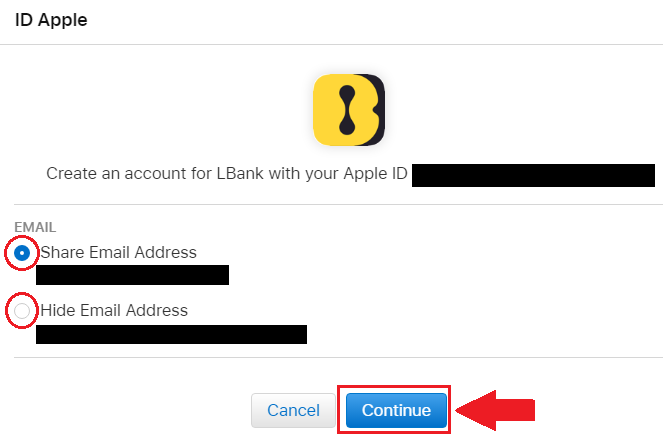
8. Aby dokończyć łączenie kont, możesz wypełnić górne pole [Adres e-mail] i wpisać [Hasło] w drugim polu. Kliknij [Link] , aby połączyć dwa konta w jedno.
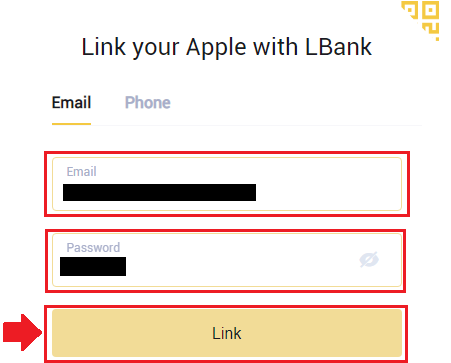
9. Zakończyliśmy proces logowania.
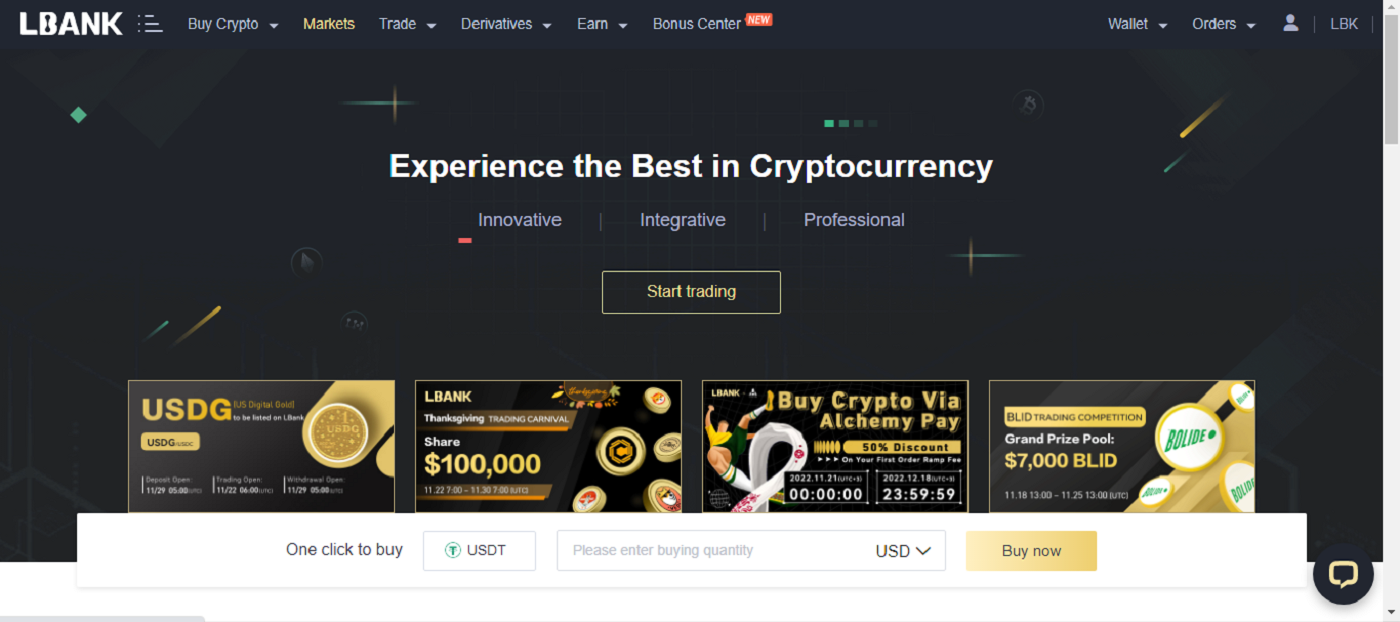
Zaloguj się do LBanku za pomocą numeru telefonu
1. Wejdź na stronę główną LBanku i kliknij [Zaloguj się] w prawym górnym rogu.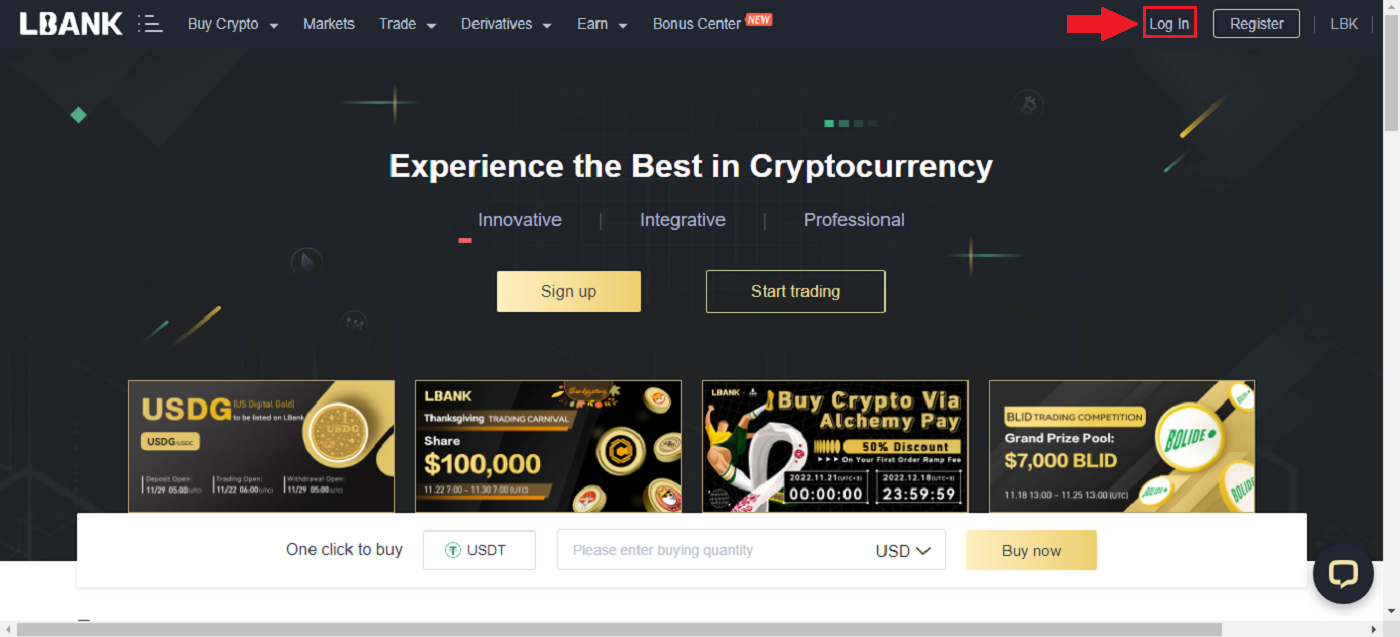
2. Kliknij przycisk [Telefon] , wybierz numery kierunkowe i wprowadź swój numer telefonu , a hasło zostanie zarejestrowane. Następnie kliknij [Zaloguj się] .
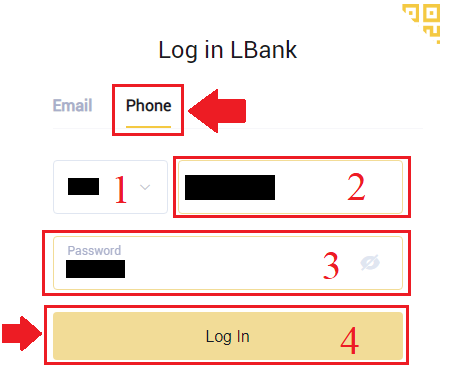
3. Zakończyliśmy logowanie.
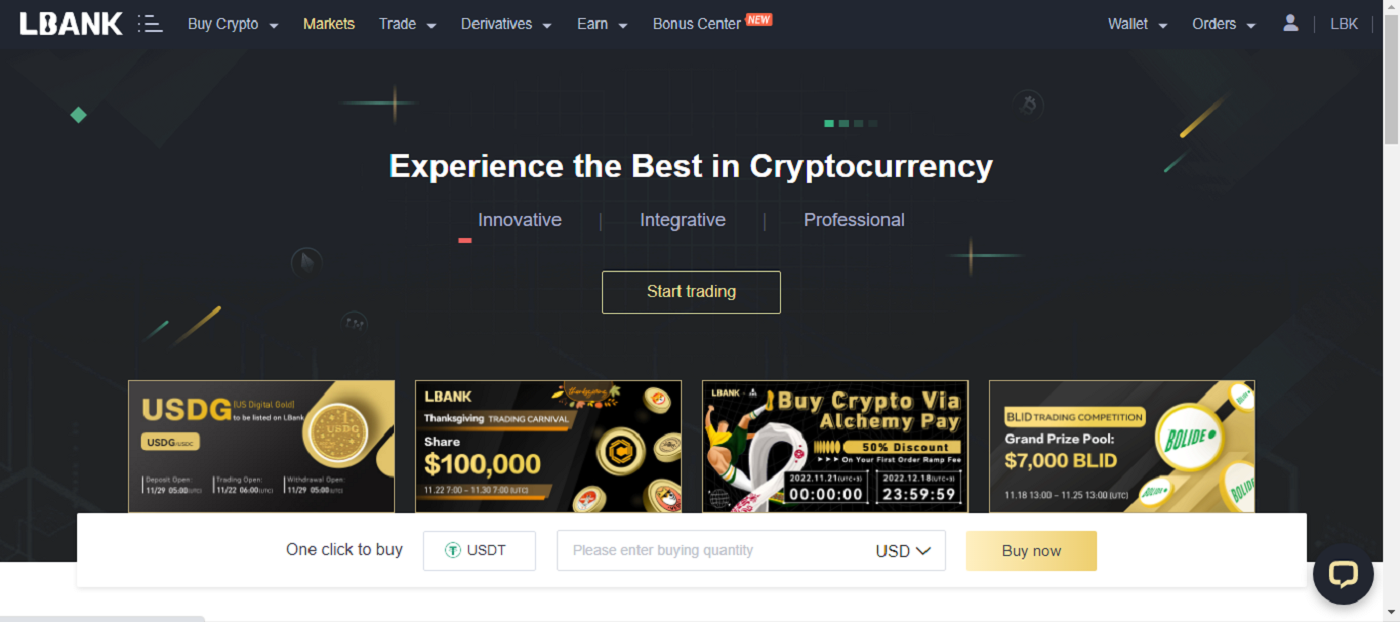
Jak zalogować się na swoje konto w LBanku [mobile]
Zaloguj się na swoje konto LBank za pomocą aplikacji LBank
1. Otwórz aplikację LBank [LBank App iOS] lub [LBank App Android] , którą pobrałeś i naciśnij [Zaloguj się] .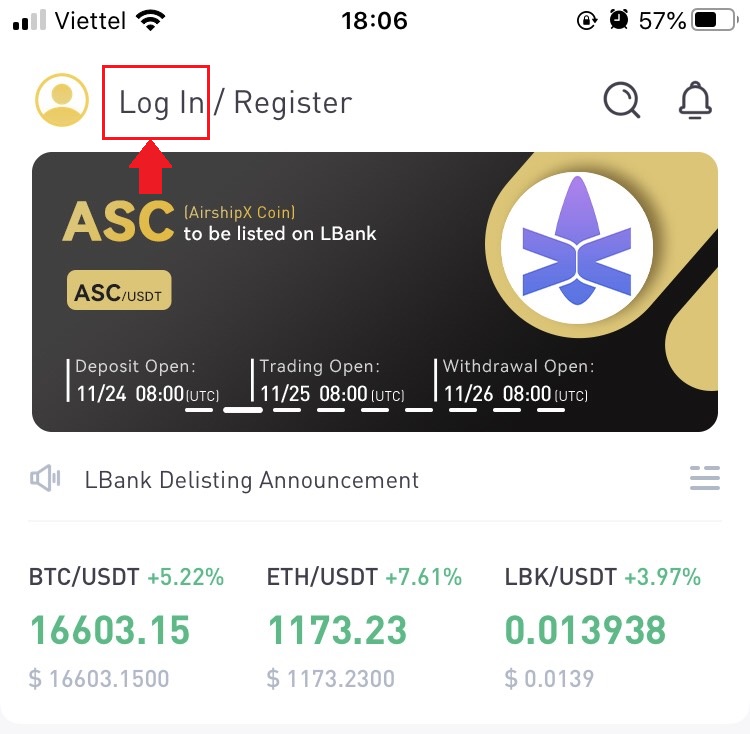
2. Wprowadź [Adres e-mail] i [Hasło], które zarejestrowałeś w LBanku, a następnie kliknij przycisk [Zaloguj się] .
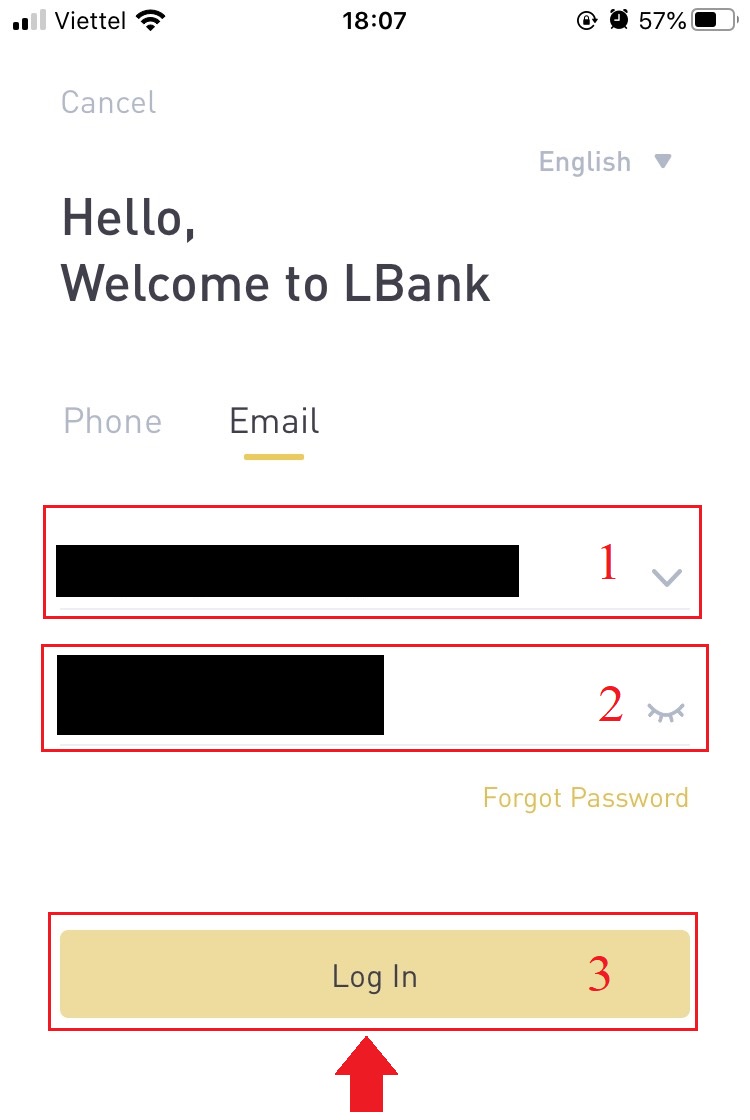
3. Wpisz [Kod weryfikacyjny e-maila] i naciśnij [Potwierdź] .
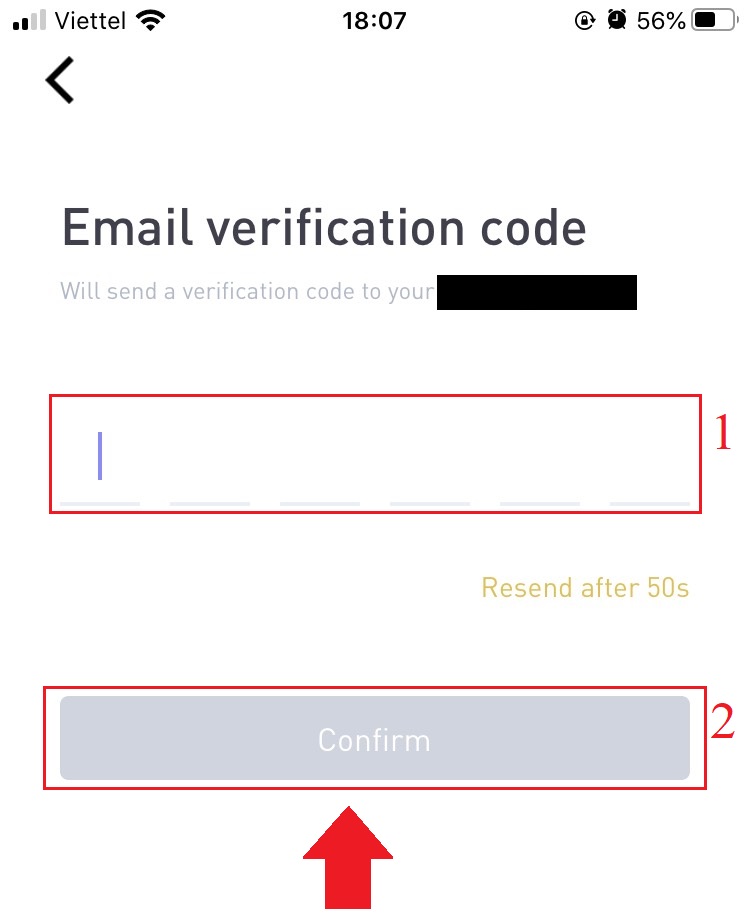
4. Zakończyliśmy proces logowania.
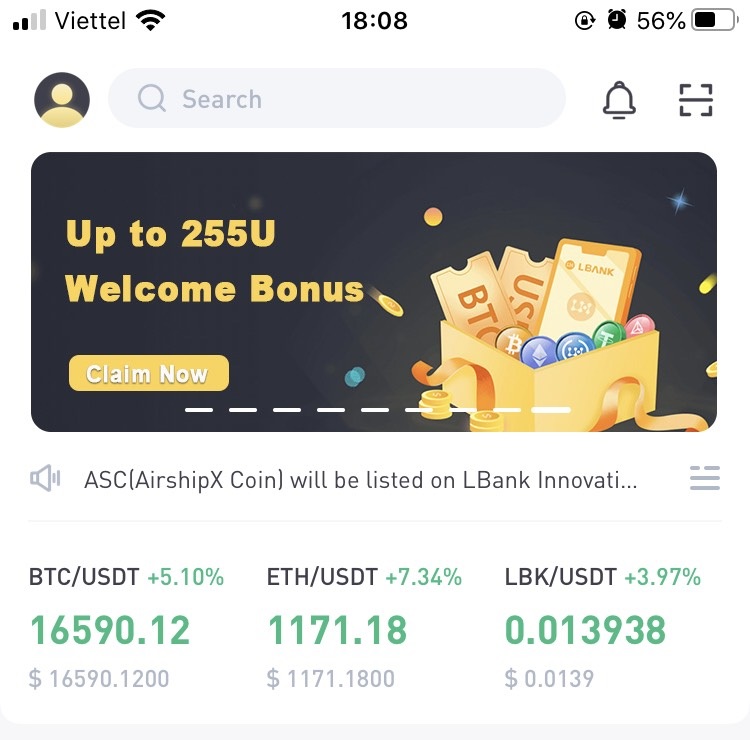
Zaloguj się do swojego konta LBank za pomocą mobilnego Internetu
1. Przejdź na telefon do strony głównej LBanku i wybierz symbol w prawym górnym rogu.
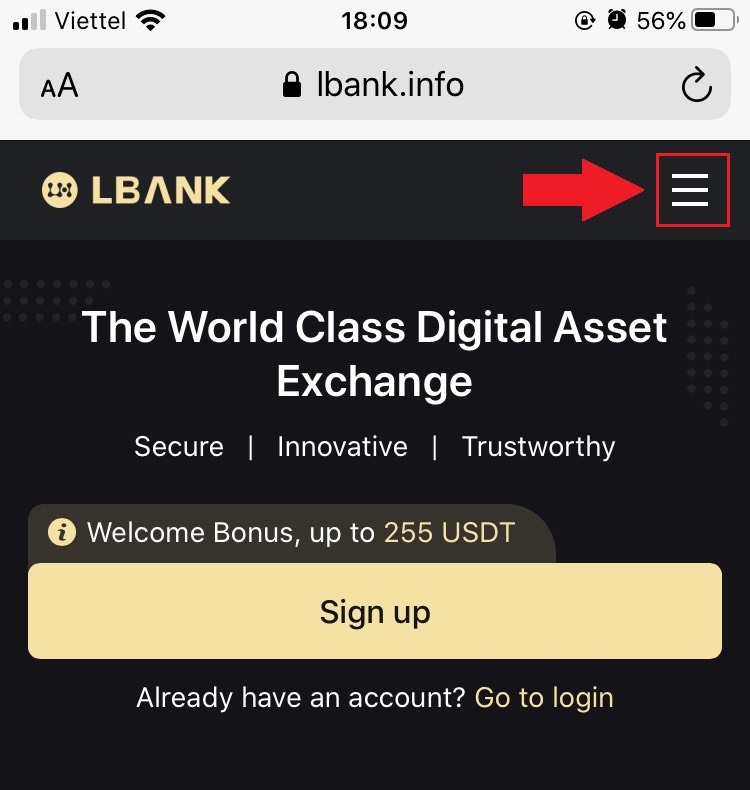
2. Kliknij [Zaloguj się] .
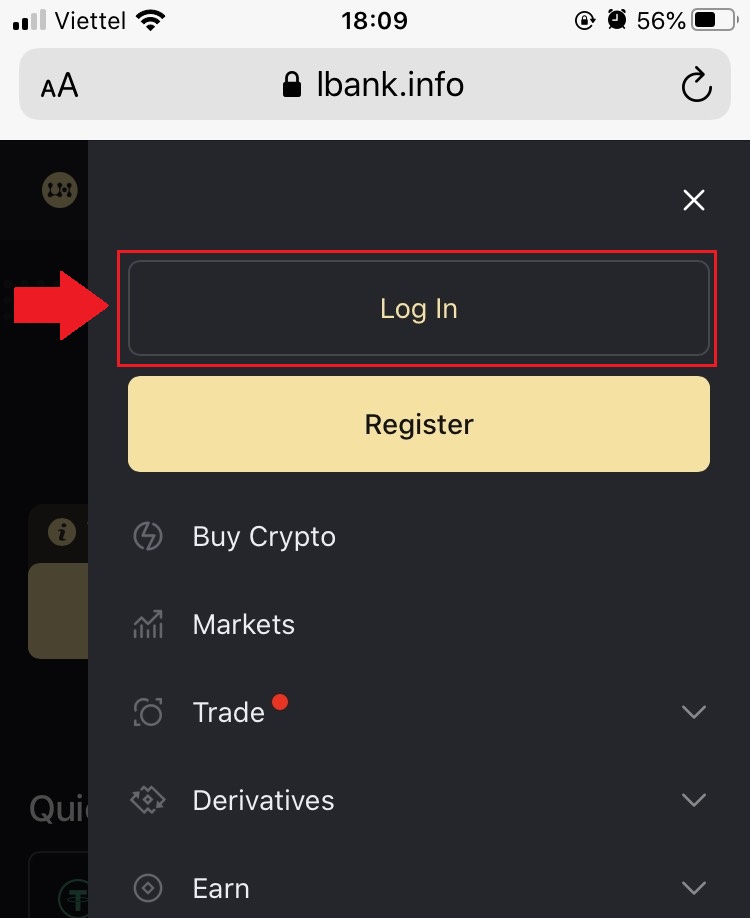
3. Wprowadź swój adres e-mail , wprowadź hasło , wybierz [Przeczytałem i zgadzam się] i kliknij [Zaloguj się] .
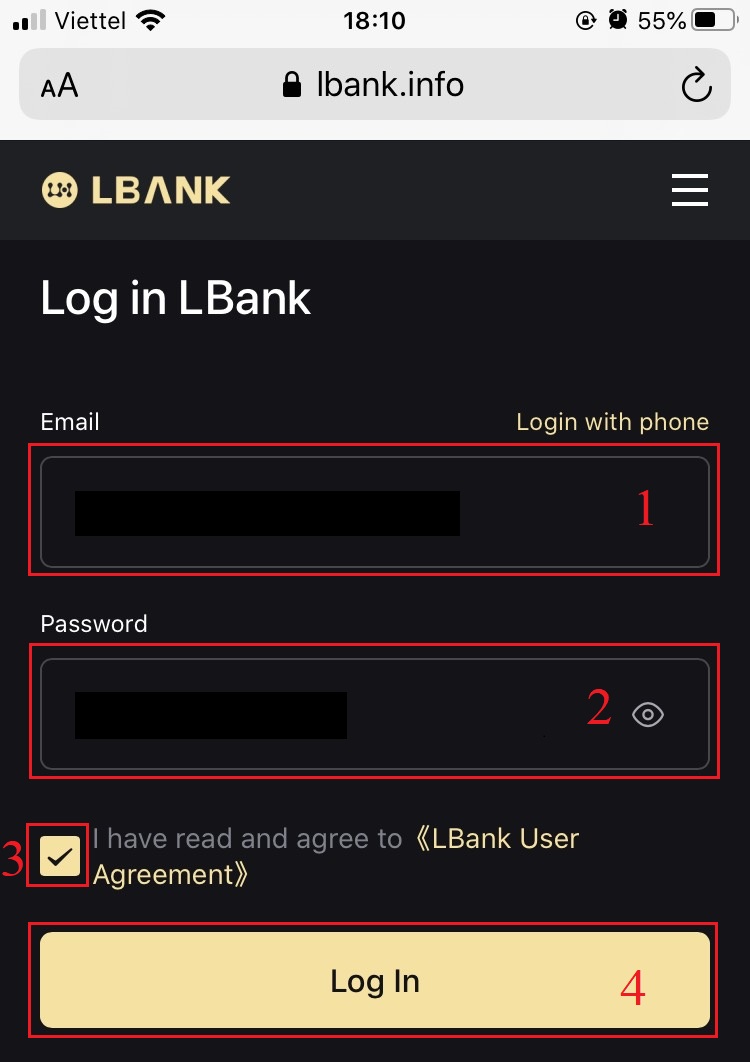
4. Wpisz [Kod weryfikacyjny e-maila] i naciśnij [Prześlij] .
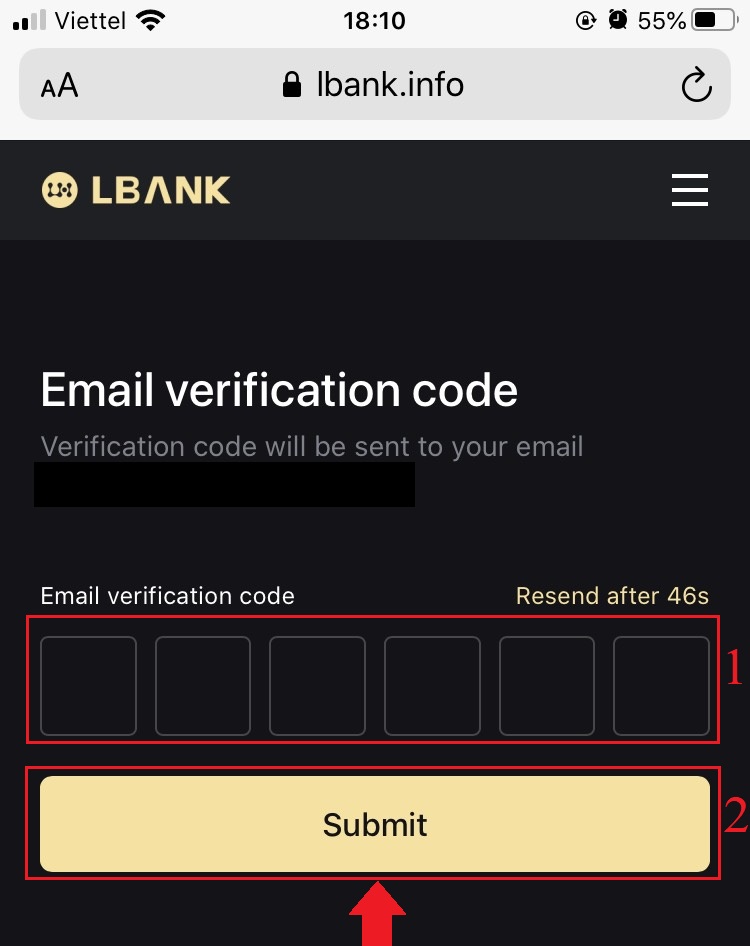
5. Procedura logowania została zakończona.
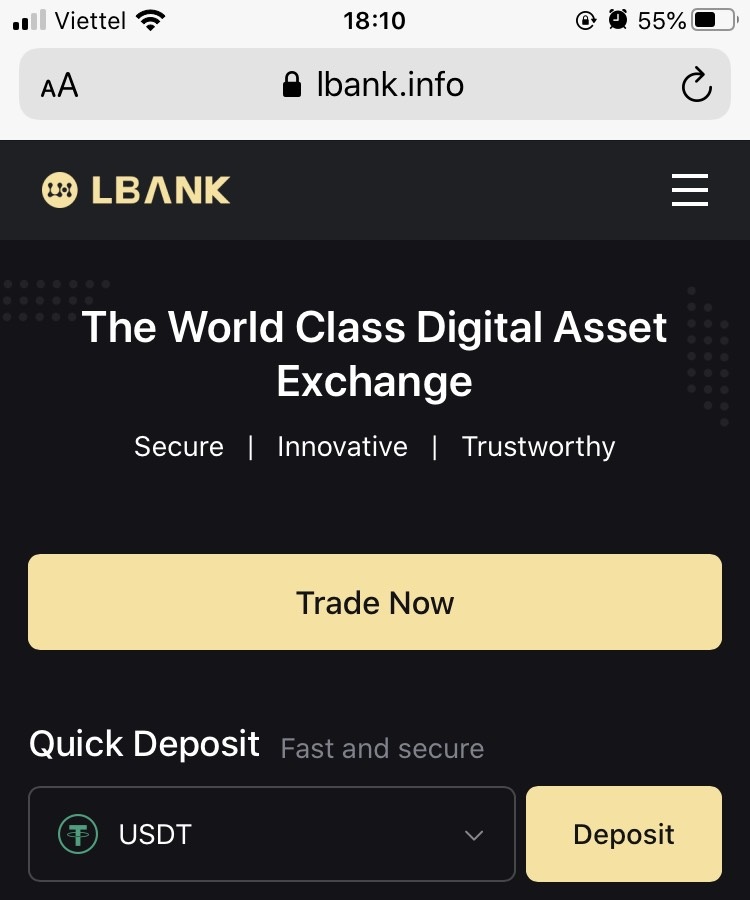
Często zadawane pytania (FAQ) dotyczące logowania
Jak odzyskać hasło do logowania?
Najpierw wersja internetowa (po stronie komputera) pobiera hasło, szczegóły są następujące:1. Kliknij [Zapomniałem hasła] na stronie logowania, aby wejść na stronę odzyskiwania hasła.
2. Następnie postępuj zgodnie z instrukcjami na stronie, wprowadź swoje konto i nowe hasło oraz upewnij się, że nowe hasło jest takie samo. Wprowadź swój kod weryfikacyjny e-mail.
3. Po kliknięciu [Dalej] system automatycznie przejdzie do strony logowania, a następnie dokończy [modyfikację hasła] .
Jeśli masz jakiekolwiek problemy, skontaktuj się z oficjalnym adresem e-mail LBanku [email protected], z przyjemnością zapewnimy ci najbardziej satysfakcjonującą obsługę i odpowiemy na twoje pytania tak szybko, jak to możliwe. Jeszcze raz dziękuję za wsparcie i zrozumienie!
Dlaczego otrzymałem wiadomość e-mail z powiadomieniem o nieznanym logowaniu?
Powiadomienie o nieznanym logowaniu jest środkiem zabezpieczającym bezpieczeństwo konta. Aby chronić bezpieczeństwo Twojego konta, CoinEx wyśle Ci wiadomość e-mail [Nieznane powiadomienie o logowaniu], gdy zalogujesz się na nowym urządzeniu, w nowej lokalizacji lub z nowego adresu IP.
Sprawdź dokładnie, czy adres IP logowania i lokalizacja w wiadomości e-mail [Powiadomienie o nieznanym logowaniu] należą do Ciebie:
Jeśli tak, zignoruj tę wiadomość.
Jeśli nie, zresetuj hasło logowania lub wyłącz konto i natychmiast prześlij zgłoszenie, aby uniknąć niepotrzebnej utraty aktywów.